- कुछ विंडोज 10 उपयोगकर्ताओं ने शिकायत की कि त्रुटि आपके सिस्टम को SMB2 या उच्चतर की आवश्यकता है उन्हें उनकी फाइलों तक पहुंचने से रोकता है।
- सबसे पहले, आपको यह पता लगाना होगा कि नवीनतम संस्करण में आपके पीसी पर SMB2 प्रोटोकॉल सक्षम है या नहीं।
- यह जांचने के लिए एक विशिष्ट कमांड चलाएँ कि क्या आपका सिस्टम SMB2 प्रोटोकॉल स्थापित कर सकता है।
- इसके अलावा, नीचे दिए गए हमारे गाइड का पालन करके विंडोज 10 पर SMB2 को सक्षम करने के लिए पावरशेल का उपयोग करें।

- रेस्टोरो पीसी रिपेयर टूल डाउनलोड करें जो पेटेंट प्रौद्योगिकी के साथ आता है (पेटेंट उपलब्ध यहां).
- क्लिक स्कैन शुरू करें Windows समस्याएँ ढूँढने के लिए जो PC समस्याएँ उत्पन्न कर सकती हैं।
- क्लिक सभी की मरम्मत आपके कंप्यूटर की सुरक्षा और प्रदर्शन को प्रभावित करने वाली समस्याओं को ठीक करने के लिए
- रेस्टोरो द्वारा डाउनलोड किया गया है 0 इस महीने पाठकों।
बहुत बह विंडोज 10 उपयोगकर्ताओं ने बताया कि आपके सिस्टम को SMB2 या उच्चतर की आवश्यकता है त्रुटि संदेश उनके पीसी पर तब होता है जब वे कुछ फाइलों को स्थानांतरित करने का प्रयास करते हैं।
यदि आप परिचित नहीं हैं, तो SMB का अर्थ सर्वर संदेश ब्लॉक है, और यह फ़ाइलों को साझा करने के लिए एक प्रोटोकॉल है, और इसके दो संस्करण हैं, SMB1, और SMB2, बाद वाला अधिक सुरक्षित है।
SMB1 प्रोटोकॉल असुरक्षित है, और आपका सिस्टम आपको यह कहते हुए एक चेतावनी संदेश देगा कि इसके लिए SMB2 की आवश्यकता है, लेकिन घबराएं नहीं, क्योंकि कुछ उपयोगी समाधान हैं।
यह त्रुटि संदेश एक कष्टप्रद मुद्दा हो सकता है, लेकिन इसे हमारे समाधानों के साथ कुछ ही मिनटों में ठीक किया जा सकता है, तो चलिए शुरू करते हैं।
मैं अपने विंडोज 10 पीसी पर SMB2 को कैसे सक्षम कर सकता हूं?
1. जांचें कि क्या आपका सिस्टम SMB2 स्थापित कर सकता है
- शुरू पावरशेल व्यवस्थापक के रूप में।
- दबाओ विंडोज की + एक्स, और चुनें पावरशेल (व्यवस्थापक)।
- के कमांड प्रॉम्प्ट में निम्न पंक्ति टाइप करें विंडोज पावरशेल, और दबाएं दर्ज:
Get-SmbServerConfiguration | सक्षम करेंSMB2प्रोटोकॉल का चयन करें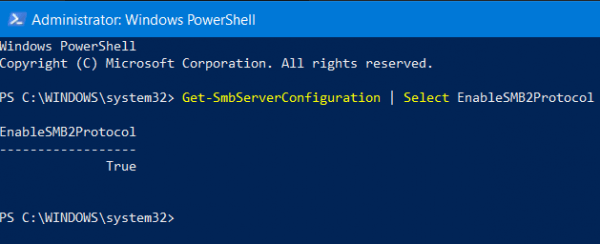
- यदि आपका सिस्टम SMB2 प्रोटोकॉल चला सकता है, तो टाइप करें विंडोज़ की विशेषताएं में खोज डिब्बा।
- का चयन करें विंडोज़ सुविधाएं चालू या बंद करें विकल्प।
- एक बार विंडोज़ की विशेषताएं विंडो खुलती है, चेक करें SMB1/CIFS फाइल शेयरिंग सपोर्ट विकल्प, और हिट ठीक है.
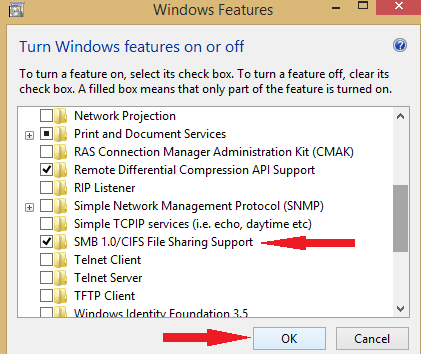
- अपने पीसी को पुनरारंभ करें, और जांचें कि एसएमबी 2 के साथ समस्या हल हो गई है या नहीं।
कई उपयोगकर्ताओं ने पुष्टि की है कि विंडोज 10 पर एसएमबीवी1 प्रोटोकॉल को अस्थायी रूप से पुन: सक्षम करके, आप एसएमबी सेवा को चलाने में सक्षम होंगे।
साथ ही, अगर आपको नहीं पता पावरशेल क्या है और इसका उपयोग कैसे करें, आप पता लगाने के लिए हमारी गहन मार्गदर्शिका पर करीब से नज़र डाल सकते हैं।
2. पॉवरशेल का प्रयोग करें
- दबाओ विंडोज की + एक्स, और चुनें पावरशेल (व्यवस्थापक)।
- निम्न कमांड दर्ज करें, और दबाएं दर्ज:
सेट-SmbServerConfiguration-EnableSMB2Protocol $true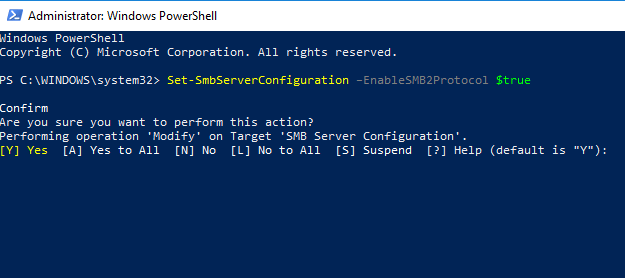
- दबाएँ यू पुष्टि करने के लिए।
इस क्रिया को करने से, आप SMBv2 प्रोटोकॉल को सक्षम करेंगे, और त्रुटि संदेश से छुटकारा पायेंगे आपके सिस्टम को SMB2 या उच्चतर की आवश्यकता है हमेशा के लिये।
साथ ही, अगर आपको नहीं पता विंडोज 10 पर आम स्टार्ट मेन्यू बग्स को कैसे ठीक करें, हमारी व्यापक मार्गदर्शिका देखें और उन्हें कुछ ही समय में ठीक करें।
ये दो सरल उपाय हैं जो आपको परेशान करने वाले को ठीक करने में मदद कर सकते हैं आपके सिस्टम को SMB2 या उच्चतर की आवश्यकता है त्रुटि। अधिक सुझावों या अन्य प्रश्नों के लिए, कृपया नीचे टिप्पणी अनुभाग तक पहुंचें।
 अभी भी समस्याएं आ रही हैं?उन्हें इस टूल से ठीक करें:
अभी भी समस्याएं आ रही हैं?उन्हें इस टूल से ठीक करें:
- इस पीसी मरम्मत उपकरण को डाउनलोड करें TrustPilot.com पर बढ़िया रेटिंग दी गई है (इस पृष्ठ पर डाउनलोड शुरू होता है)।
- क्लिक स्कैन शुरू करें Windows समस्याएँ ढूँढने के लिए जो PC समस्याएँ उत्पन्न कर सकती हैं।
- क्लिक सभी की मरम्मत पेटेंट प्रौद्योगिकियों के साथ मुद्दों को ठीक करने के लिए (हमारे पाठकों के लिए विशेष छूट)।
रेस्टोरो द्वारा डाउनलोड किया गया है 0 इस महीने पाठकों।
![विंडोज 10 क्रिएटर्स माउस मुद्दों को अपडेट करते हैं [फिक्स]](/f/9aa189937cf09c97b36ced65226b4b3f.jpg?width=300&height=460)
![अगर थंडरबर्ड पासवर्ड मांगता रहे तो क्या करें [हल]](/f/35ac22107850fac862a37ed660447b75.webp?width=300&height=460)
![अजीब प्रिंटर शोर को कैसे ठीक करें [क्विक फिक्स]](/f/341be832cf80a33814b114710b436256.jpg?width=300&height=460)